概要
FLVとMP4はインターネットでよく利用される動画形式です。MacでFLVをMP4無劣化に変換するにはどうすればいいですか?この記事は、MacでFLVをMP4に変換する簡単な方法を紹介します。
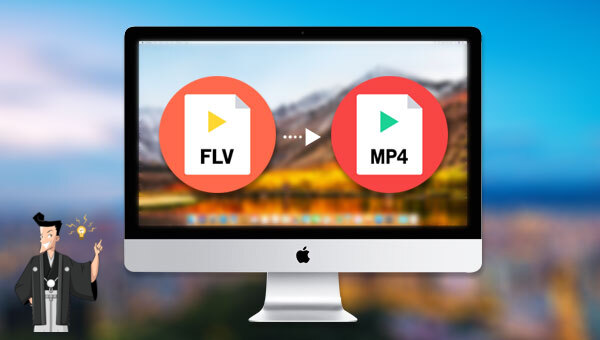
MP4 は、オーディオ・動画の圧縮コーディング標準です。動画ファイルサイズは比較的小さく、動画解像度は比較的高く、よく使用されている動画形式の 1 つであり、ほとんどのプレーヤーがサポートします。
次にMac で FLV を MP4 に無劣化に変換する方法を紹介します。
① Renee Video Editorとは?
Renee Video Editor は多機能の動画編集ソフトで、WMV、AVI、MP4、FLV、MOV、MKV など一般的に使用されているほぼすべての形式を対応し、その間の変換も対応します。動画の結合、動画の切り出し、GIF の作成、字幕、透かし、特殊効果、BGM の追加など様々な動画編集ツールを搭載しています。
インターフェイスはシンプルで操作が簡単で、Windows 、Mac システム用のソフトを提供します。初心者でも、プロでも、自由・簡単にソフトを利用できます。

操作簡単 直感的に操作できるインターフェースを持ち、シンプルで初心者向きな操作性。
無料 無料で利用可能。
日本語対応 インターフェースは日本語化されている。
機能豊富 動画分割、動画カット、クロップ、特効、動画字幕、透かし、動画結合、動画カット、回転、音楽追加などの機能ある。
強力 MP4 、flv 、MOV 、 AVI 、 WMVなど各形式動画に対応。Windows 10 、8.1、8、7、Vista、XP等環境対応。
無料無料体験することができます。
豊かな機能動画キャプチャ、動画カット、結合、透かし追加、音楽追...
操作簡単 シンプルで初心者向きな操作性。
Renee Video EditorでFLVをMP4に変換するには、とても簡単です。詳しくは次に紹介します。
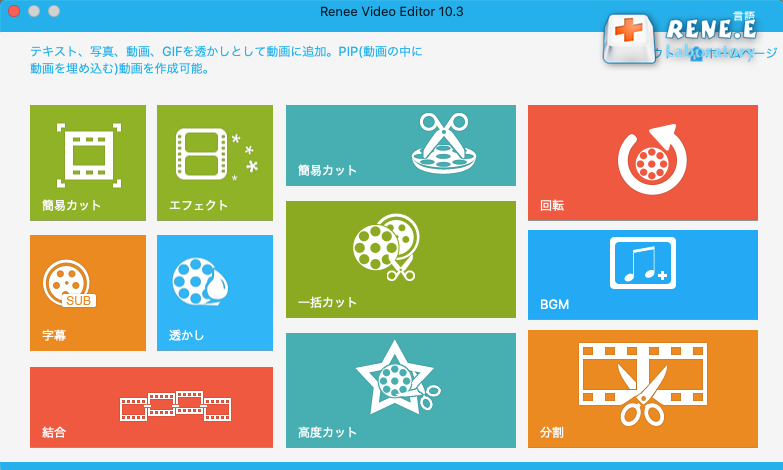
② [ファイルを追加]ボタンをクリックして、動画をインポートします。
[クロップ]、[エフェクト]、[透かし]、[字幕]、[回転]、[音楽]など、上部のメニューバーでインポートされた動画ファイルに対して一連の編集操作を実行できます。
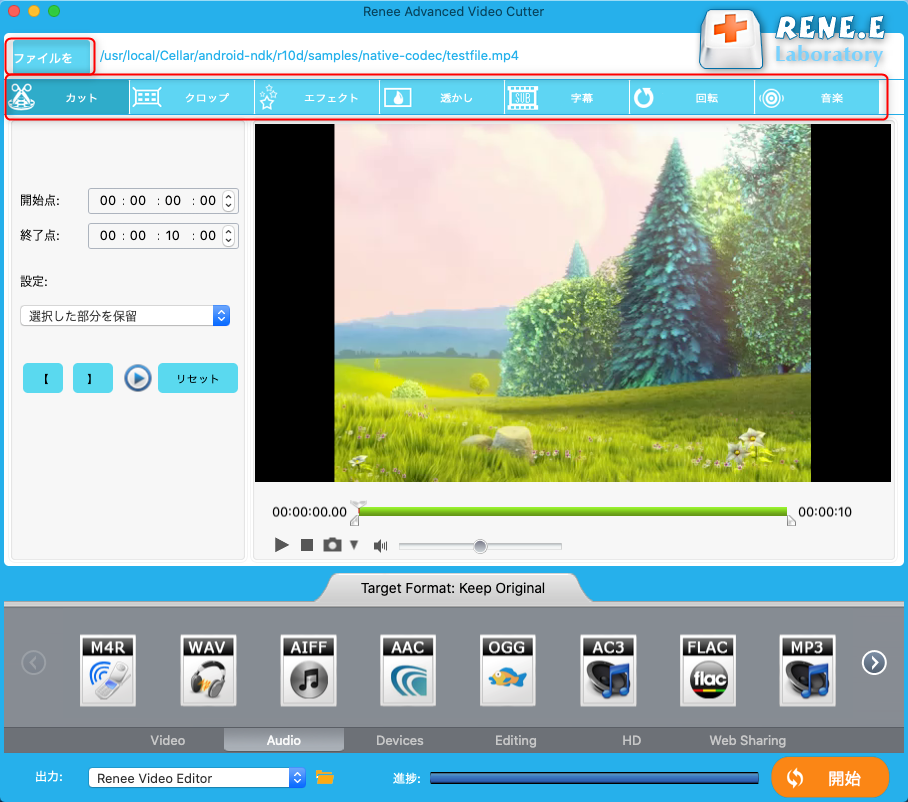
③ 下部の[Target Format]-[Video]で変換したい形式を選択します。出力先を指定できます。設定が完了したら、右下の「開始」ボタンをクリックして、MacでMP4動画を変換できます。
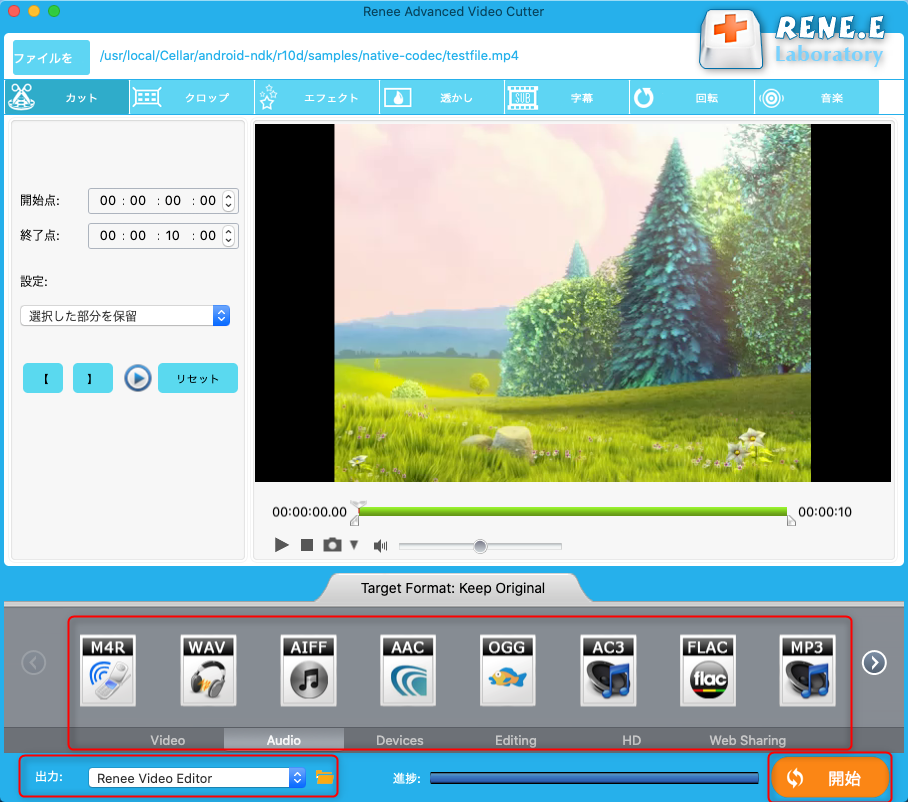
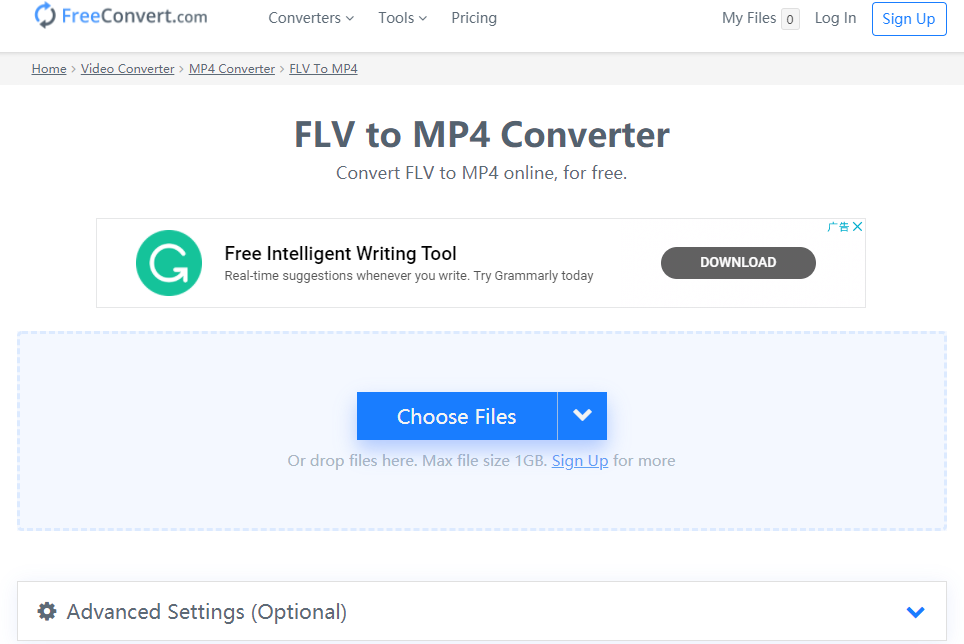
以上はMacでFLVをMP4に無劣化に変換する方法です。オンライン変換ツールは便利ですが、ネット環境が必要で、変換速度は通信速度に影響されます。動画をサーバーにアップロードする必要があるので、情報漏えいのリスクもあります。これらのリスクを避けるため、Renee Video Editor を利用してください。次にWindowsでFLVをMP4に変換する方法を紹介します。
なお、動画カット、動画結合、回転、エフェクトの追加、字幕の追加、元音声の削除、音楽の追加など複数の動画編集機能があります。MXF,AVI,MKV,MP4,MOV,M2TS,M4V,AAC,AC3等ほとんどの動画形式を対応します。

使いやすい初心者でも楽に使えます。
無料無料体験することができます。
日本語対応インターフェースは日本語化されている。
豊かな機能動画キャプチャ、動画カット、動画結合、透かし追加、音楽追加、字幕追加など、さまざまな機能が搭載。
強力MP4 、flv 、MOV 、 AVI 、 WMVなど各形式動画に対応。Windows 10 、8.1、8、7、Vista、XP等環境対応。
無料無料体験することができます。
豊かな機能動画キャプチャ、動画カット、結合、透かし追加、音楽追...
強力MP4 、flv 、MOV 、 AVI 、 WMVなど各形...
無料体験無料体験 88625名のユーザー様に体験をしていただきました!
② 「ファイルを追加」ボタンをクリックし、変換させたい動画ファイルを選択します。

③ 「出力形式」でMP4などの形式を選択します。「出力先」を指定します。「開始」ボタンをクリックして、保存し始めます。


- カット:動画クリップをカットし、再生速度を調整します。
- 回転とクロップ:動画を時計回りに90/180/270度回転し、動画を水平または垂直に反転します。動画画面のサイズをトリミングします。
- 特効:フィルター効果、ズーム効果、またはボリューム効果をビデオに追加します。
- 透かし:テキスト、画像、動画、またはグラフィックの透かしを動画に追加します。動画の透かしを削除することもできます。
- 音楽:オーディオファイルを動画にインポートするか、パソコンまたはマイクのサウンドを録音して動画にインポートすることができます。また、動画の元のサウンドを削除することもできます。
- 字幕:サブタイトルを動画にインポートまたは作成し、サブタイトルの位置とフォントをカスタマイズできます。
- オープニング/エンディング:写真や動画をオープニングまたはエンディングとして追加したり、オープニングとエンディングの継続時間とトランジション効果を設定したり、オープニングとエンディングにテキストを追加したり、テキストの色とフォントサイズの調整をサポートしたりできます。
関連記事 :
2022-06-15
Ayu : SWFをMP4フォーマットに変換する場合、最適なSWFフォーマットコンバーターを見つけるのが難しい場合があります。この記事は、よ...
2022-08-12
Yuki : SWF形式のファイルをMP4形式に変換する必要がある場合、オンライン変換サイトを使用すると、形式の変換をすばやく完了することがで...
Windows Media Player対応のファイルをMP4に変換する方法
2022-11-10
Satoshi : Windows Media Player対応の形式ファイルは全てのWindowsシステムで再生できるが、より多くの設備やシステム...
2022-06-15
Imori : Macに適した動画形式変換ソフトはたくさんあります。この記事は多数の動画形式変換ソフトウェアからいくつかの実用的な動画形式変換フ...
何かご不明な点がございますか?




